Как да вмъкнете слайд в PowerPoint презентация
Как да вмъкнете слайд в презентация на PowerPoint
В PowerPoint разполага с огромен набор от различни функции, които ще ви помогнат да създадете красиви пързалки. Но ако имате няколко готови презентации, и просто трябва да се съберат в едно, като поставите желаните слайдовете. Или работите в една презентация и искате да добавите към него няколко слайда от друг доклад. В тази статия ще разгледаме как можете да вмъкнете в презентация на PowerPoint, нови слайдове или слайдове от друга презентация, преместите или да ги изтриете.
Така че, ние имаме две презентации. Нека да въведете първия слайд в презентацията Представяне №2 №1, между първото и второто слайдовете.

Open Представяне №2, мишка изберете желания слайд, щракнете с десния бутон на мишката и изберете "Копиране" от контекстното меню.

Представянето №1, изберете слайда, веднага след което искате да вмъкнете слайд от друга презентация и натиснете бутона "Insert". на "Начална страница". или натиснете клавишната комбинация Ctrl + V «» ключове.

Желана пързалка ще бъде добавен в представянето №1. Както можете да видите, темата на която е създадена, за да се плъзне в презентацията №2, след поставянето не е запазен. Добавен пързалка, наследява темата на текущите Презентации №1.
Ако се налага да вмъкнете слайд оригиналната тема продължава, веднага след поставяне, кликнете върху бутона "Постави Опции". в долния десен ъгъл на слайда, или можете да кликнете върху раздела "дом" за думата "Поставяне". с малка черна стрелка. натиснете бутона "Запази изходното форматиране" от падащия списък.

Сега вмъкнете слайд в презентацията №1 изглежда по същия начин, както в №2 Презентации.

За да добавите повече слайдове, последователни. №2 с презентации, изберете първия слайд, задръжте клавиша «Shift» и изберете последния слайд. Щракнете с десния бутон върху един от избраните слайдове и изберете "Копиране" от менюто.

По същия начин, както е описано по-горе, поставете копиран слайд в №1 на презентацията. изберете опцията "Запази изходното форматиране", за да се запази оригиналната тема.

Ако трябва да добавите към вашата презентация слайдове №1 №2 Презентации ходене не работи. Първо изберете желания слайд, задръжте натиснат клавиша Ctrl на «» и акценти на мишката други необходими слайдовете. След това копирайте ги и добавете към вашата презентация №1.

Сега вижте как да добавите нов слайд в презентация №1. Изберете слайд в презентацията, след което ние ще въведе нов раздел "Начална страница" кликнете върху бутона "New Slide" и изберете една от наличните оформления.

Можете просто да изберете празен слайд, а след това я поставете в писмена форма с текст, снимки и т.н., по свое усмотрение. Можете също да изберете слайд със заместители за текст, поставете диаграми, таблици и др. Mouse кликнете върху желаното поле и въведете текста.
За да промените размера на пълнителя, преместите курсора един от маркерите на областта, така че той взе двойна стрелка, щракнете с левия бутон на мишката, и колкото е необходимо. За да преместите областта, преместите курсора до границата, стрели ще бъдат насочени в четири посоки, натиснете бутона на мишката и плъзнете шатрата на желаното място в слайда.
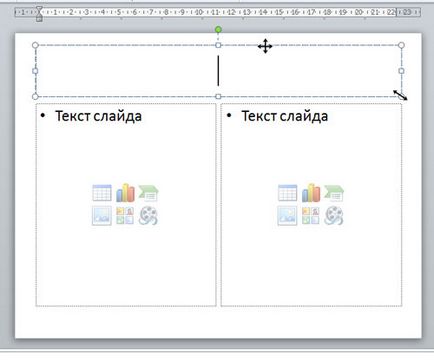
Ако искате да се дублира слайд в презентацията. например, вие ще получите всички полета и изображенията в определени места на слайда, а сега просто трябва да промените текста, щракнете върху желаната слайда, щракнете с десния бутон и изберете меню "Дублиране на слайд".

Ще се добавя веднага след избрания. За да преместите слайд в презентация на друго място, щракнете върху левия бутон на мишката и задържане на бутона, плъзнете курсора между други две пързалки, където се вмъкват на текущия слайд. Когато преместите курсора там, където, за да вмъкнете слайд ще се открояват черна ивица. В точното място, отпуснете бутона на мишката.

За да премахнете слайд от презентацията. го изберете с мишката, кликнете с десния бутон върху него и изберете менюто "Изтриване на слайд".
За да изтриете няколко слайда от презентацията, изберете ги, както е описано по-рано, държейки «Ctrl" или "Shift». и след това изберете "Delete пързалка" от менюто.

Сподели статията с приятели: